[Resuelto] ¿Cómo eliminar mensajes de WhatsApp de forma permanente?
WhatsApp es una aplicación de chat en línea que todos los propietarios de teléfonos inteligentes usan en el mundo. Le permite chatear y compartir documentos, imágenes, videos y audios con sus amigos o familiares.
Inicialmente, no había forma de eliminar los mensajes de WhatsApp, pero gracias a una nueva actualización que permite a los usuarios eliminar mensajes. Ahora puedes eliminar cualquier mensaje que se haya enviado sin querer desde WhatsApp. Sin embargo, también hay una trampa. Solo puede eliminar chats dentro de los siete minutos posteriores al envío.
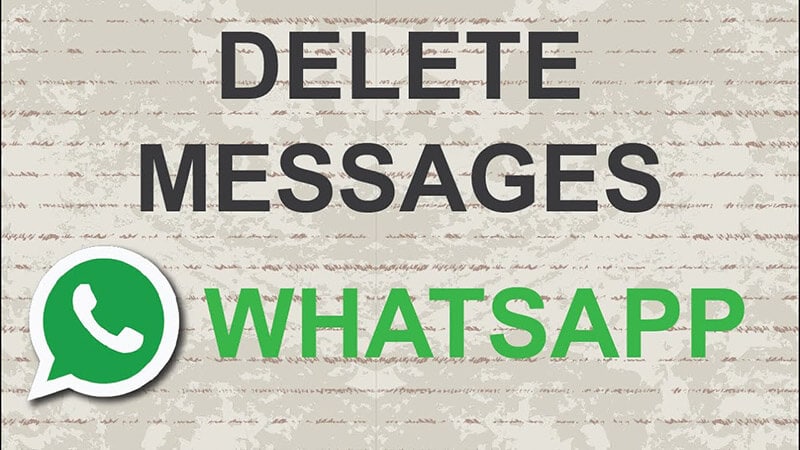
¿Por qué es necesario eliminar los mensajes de WhatsApp?
A veces, envía mensajes de WhatsApp por error a alguien. Y se vuelve realmente divertido y vergonzoso para ti. En este caso, definitivamente desea eliminar el mensaje de WhatsApp. Además, puede haber muchas otras razones, incluida la falta de memoria en el teléfono o el mensaje que envió tiene errores de ortografía.
Este artículo lo guía sobre cómo eliminar mensajes de WhatsApp de dispositivos iPhone y Android de forma permanente.
Parte 1: ¿Cómo eliminar mensajes de WhatsApp?
Gracias a la función Eliminar de WhatsApp que le permite eliminar un mensaje para usted y la persona a la que lo envió.
Aquí podrás aprender cómo eliminar el chat de WhatsApp rápidamente si así lo deseas. La mejor parte es que puede eliminar los mensajes dentro de un límite de unos minutos.
Tenga en cuenta que no puede eliminar mensajes que haya enviado antes de una hora para todos. Por otro lado, puede eliminar el mensaje usted mismo para eliminarlo solo de sus registros.
Pasos para eliminar mensajes de WhatsApp de su teléfono
- Abra WhatsApp en su teléfono.

- Vaya al menú ‘Chats’ y toque el chat que contiene el mensaje que desea eliminar.
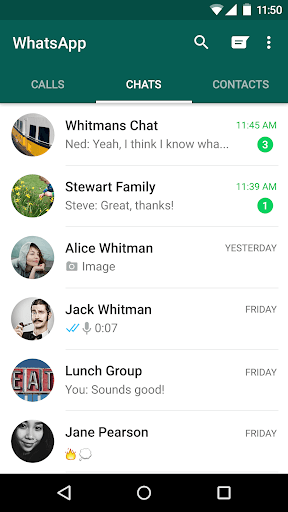
- Además, mantenga presionado el mensaje que desea eliminar y aparecerá una lista de opciones en su pantalla.
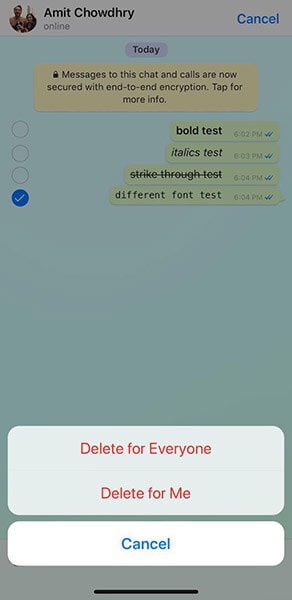
- Toque la opción ‘Eliminar’ para eliminar el mensaje.
- Aparecerá una pantalla de edición en su teléfono con el mensaje que desea eliminar.
- Seleccione más mensajes si desea eliminarlos y luego toque el ícono de la papelera en su pantalla para continuar.
- Toque ‘Eliminar para mí’ para confirmar la eliminación del mensaje. El mensaje desaparecerá de tu chat.
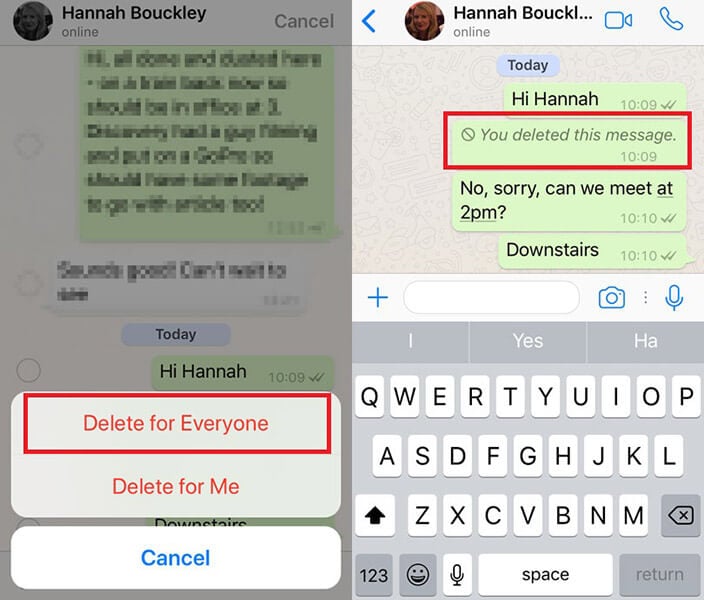
- Por otro lado, puede eliminar el mensaje para todos haciendo clic en ‘Eliminar para todos’ en lugar de ‘Eliminar para mí’ para eliminar el mensaje para todos los involucrados en la conversación.
Debe tener en cuenta que la opción para eliminar los mensajes estará disponible durante unos minutos después de que se haya enviado el mensaje.
Después de una hora, no puede eliminar los mensajes de WhatsApp de forma permanente.
Parte 2: Cómo eliminar mensajes de WhatsApp de forma permanente desde iOS y Android
2.1 Eliminar mensajes de WhatsApp de forma permanente del iPhone
WhatsApp le brinda una forma particular de eliminar los mensajes de WhatsApp de su iPhone, pero no brinda la solución para eliminar el chat de WhatsApp del iPhone de forma permanente. Entonces, para superar este problema, Borrador de datos DrFoneTool está disponible para iOS para eliminar los mensajes de WhatsApp de forma completa y permanente. Los datos que borrará con esto se irán para siempre.
Esto está especialmente diseñado para la comodidad de los clientes y para sentirse seguros. La mejor parte es que con DrFoneTool Data Eraser, podrá eliminar los mensajes de Whatsapp incluso después de una hora, lo que de otro modo sería imposible de hacer.
Además, nadie puede recuperar los datos eliminados de su teléfono, incluso con el programa de recuperación de datos más sofisticado.
Características de DrFoneTool Data Eraser
- Diferentes modos de borrado
Viene con cuatro modos de borrado diferentes junto con tres niveles diferentes de borrado de datos para elegir.
- Soporta dispositivos iOS
Puede admitir diferentes versiones de dispositivos iOS, incluidos iOS 14/13/12/11/10/9, etc. Por lo tanto, su uso no se limita a una sola versión en particular.
- Borrar datos con grado militar
Este borrador de datos ayuda a que sus datos se limpien de forma completa y permanente. Además, nadie puede recuperar ni un solo bit de sus datos borrados.
- Ayuda a eliminar diferentes archivos.
DrFoneTool puede eliminar diferentes archivos como calendarios, correos electrónicos, registros de llamadas, recordatorios, fotos y contraseñas de un dispositivo iOS.
¿Por qué elegir DrFoneTool-Data Eraser?
- Proporciona seguridad garantizada a sus archivos eliminados junto con los archivos restantes
- También viene con una interfaz intuitiva y simple, lo que lo hace bueno para varios usuarios.
- Te garantiza el 100% de borrado absoluto de datos.
- Una vez que elimine el archivo seleccionado, los archivos restantes no se verán afectados.
Pasos para usar. DrFoneTool – Borrador de datos
Aprende cómo eliminar el chat de WhatsApp de forma permanente con DrFoneTool:
- Instale DrFoneTool en su sistema

Vaya al sitio oficial y descargue DrFoneTool en su sistema. Después de esto, inicia DrFoneTool – borrador de datos desde las opciones.
- Conecte su dispositivo a la computadora

Conecta tu iPhone a la computadora usando un cable lightning. Cuando reconozca su dispositivo, le mostrará tres opciones que son:
- Todos los datos en tu teléfono
- Todo el historial operativo en tu teléfono
- Todos los ajustes en tu teléfono

Debe seleccionar Borrar todos los datos para iniciar el proceso de borrado de datos.
- Empieza a borrar tus mensajes de WhatsApp del iPhone

Cuando el programa detecta su iPhone, puede seleccionar un nivel de seguridad para borrar los datos de iOS. Un nivel de seguridad más alto tarda mucho en borrar sus mensajes de WhatsApp.
- Espere hasta que se complete el borrado de datos

Puede echar un vistazo a todos los mensajes encontrados en el resultado del análisis. Seleccione todos los mensajes que desea borrar y luego haga clic en el botón Borrar para borrarlos.
2.2 Eliminar mensajes de WhatsApp definitivamente de Android
En este, le enseñaremos cómo eliminar las copias de seguridad de sus chats de WhatsApp en un dispositivo Android. Debe tener una aplicación de administrador de archivos para revisar el almacenamiento de su dispositivo y eliminar bases de datos.
- Iniciar administrador de archivos
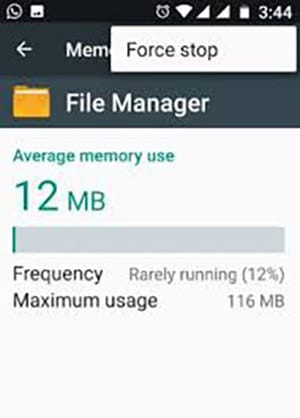
Una aplicación de administrador de archivos lo ayuda a navegar y administrar sus archivos en su dispositivo. La mayoría de los teléfonos y otros dispositivos móviles tienen una aplicación de administrador de archivos instalada en su teléfono. Por otro lado, si no tiene una aplicación de administrador de archivos, puede descargarla.
- Abra su almacenamiento interno o la carpeta de almacenamiento de la tarjeta SD
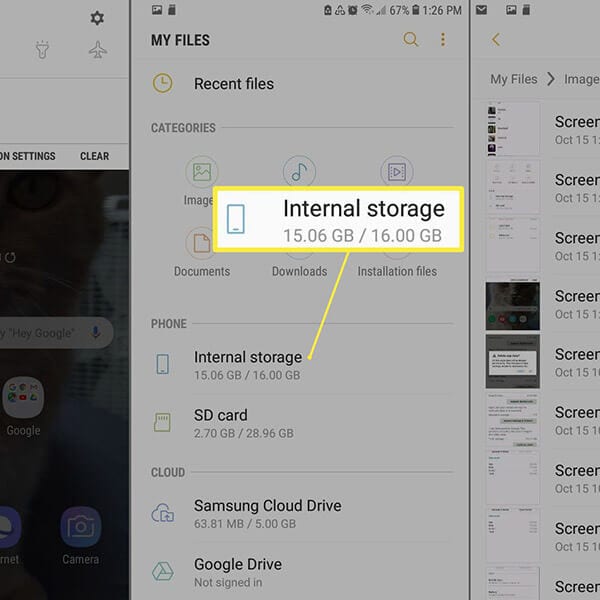
Los administradores de archivos se abrirán en una pantalla de inicio. Desde aquí, puede seleccionar la opción y acceder a la carpeta WhatsApp en las carpetas de almacenamiento de su dispositivo.
- Desplázate hacia abajo y toca la carpeta de WhatsApp
Aquí puede ver una lista de carpetas en el almacenamiento móvil. Además, puede buscar la carpeta de WhatsApp y verificar su contenido. Además, algunas de las aplicaciones de administración de archivos también tienen una función de búsqueda. Si ve un ícono de lupa en la pantalla de su teléfono, puede tocarlo y buscar ‘WhatsApp’.
- Toque y mantenga presionada la carpeta Bases de datos
En la carpeta de la base de datos, se almacenan todos sus chats. Para eliminar los mensajes de Whatsapp, debe tocar y mantener presionada la carpeta que resalta los mensajes en la carpeta.
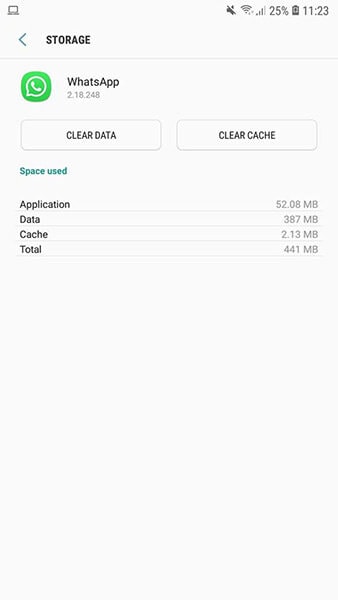
- Seleccione la opción Eliminar
Como todos los mensajes están resaltados, puede seleccionar el mensaje completo o un mensaje en particular para eliminarlo. Después de seleccionar el mensaje, puede presionar la opción Eliminar para eliminar el mensaje de forma permanente.
Parte 3: ¿Qué hay de eliminar las copias de seguridad del chat de WhatsApp?
Eliminar el chat de WhatsApp de forma permanente es un problema bastante común al que se enfrentan muchos. Los mensajes de WhatsApp se pueden eliminar presionando un mensaje y seleccionando ‘Eliminar’. Pero eliminar las conversaciones de aquí no es suficiente para eliminarlo de forma permanente.
Estas conversaciones o chats se pueden recuperar fácilmente desde su teléfono Android. La copia de seguridad incluye conversaciones de los últimos días. Además, las copias de seguridad se pueden guardar en dos lugares que están en la cuenta de Google y en archivos locales.
3.1 Elimine la copia de seguridad de WhatsApp de forma permanente de Google Drive.
- Visite el sitio web de la unidad de Google

En primer lugar, debe ir al sitio web oficial de Google Drive en el escritorio. Además, debe iniciar sesión en la misma cuenta de Google, que está directamente vinculada a su cuenta de WhatsApp.
- Abre la interfaz
Cuando abre la interfaz de Google Drive, solo necesita hacer clic en el ícono de ajustes presente en la esquina superior derecha, y desde aquí, puede visitar su Configuración.
- Visite Administración de aplicaciones
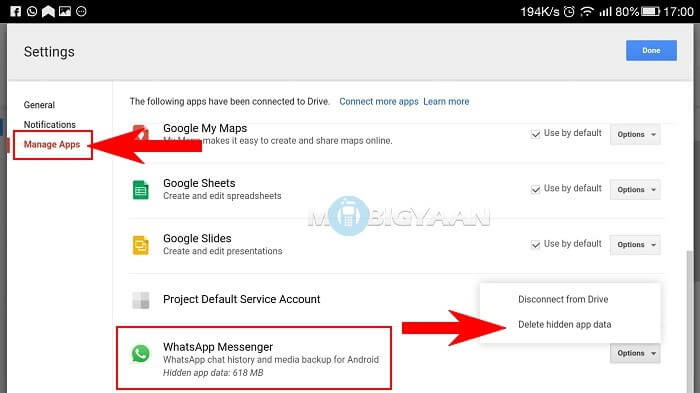
Aquí tendrá una sección dedicada a la configuración de Google Drive disponible en el navegador. Debe ir a la sección ‘Administrar aplicaciones’ para buscar todas las aplicaciones relacionadas a la derecha.
- Busca la opción de WhatsApp
Aquí puede verificar WhatsApp y luego hacer clic en su botón ‘Opciones’. Desde aquí, solo necesita seleccionar la opción para eliminar los datos ocultos de la aplicación que tienen su copia de seguridad guardada completa.
- Tomar la acción final
Se mostrará una notificación en la pantalla. Debe hacer clic en el botón ‘Eliminar’ nuevamente para verificar su elección, y luego podrá eliminar permanentemente la copia de seguridad guardada de WhatsApp de Google Drive.
3.2 Eliminar las copias de seguridad del teléfono
Para hacer esto, debe ir a la Administración de archivos de su teléfono y buscar la carpeta WhatsApp. Aquí encontrará una carpeta de copias de seguridad. Ahora, elimine todos los elementos de esta carpeta. Esto eliminará permanentemente las copias de seguridad de WhatsApp del teléfono.
Conclusión
Esperamos que haya aprendido cómo eliminar los mensajes de WhatsApp de forma permanente de su teléfono del artículo anterior. Si tienes un iPhone, DrFoneTool – Data Eraser es la mejor opción para ti.
últimos artículos